Yeni bir Linux dağıtımını merak ediyor, ancak tam kurulum yapmak veya sadece denemek için Canlı CD / DVD kullanmak istemiyor musunuz? Artık, VirtualBox içinde "Canlı CD" stilini çalıştırarak tüm bu Linux iyiliğinin tadını çıkarabilirsiniz.
Bu, çok fazla güçlük çekmeden bir Linux dağıtımına iyi bakmak için çok yararlı olabilir. Ayrıca, bilgisayarınızı kapatmanıza / yeniden başlatmanıza gerek kalmadan günlük olarak kullandığınız normal programlarınıza hızlı ve kolay bir şekilde erişmenize olanak tanır (CD veya DVD'ye yazılan bir iso dosyasını kullanmak yerine).
Bu, süreçteki her adım için ekran görüntüleriyle üç bölüme ayrılmıştır. İlk bakışta yapılacak çok şey gibi görünebilir, ancak işlem yalnızca birkaç dakika sürer ve ardından eğlenmeye başlayabilirsiniz.
Not: Örneğimizde kullanılan Linux dağıtımı Dream Linux 3.5 (Gnome Desktop) ve bu makalede gösterilen VirtualBox sürümü Vista SP2 üzerinde çalışan 3.0.0.49051 Beta 2'dir. Tüm bağlantılar makalenin altında verilmiştir.
Başlangıç
Artık indirmeyi denemek istediğiniz Linux dağıtımı için iso dosyasına sahip olduğunuza göre, onu yerleştirmek için iyi bir konum ".VirtualBox" klasöründedir. Gördüğünüz gibi, HardDiskleriniz ve Makinelerinizin ana klasörleri burada bulunmaktadır. Ayrıca iso dosyalarınızı saklamak için farklı bir "ana klasör" kullanmayı da seçebilirsiniz.
Not: Linux dağıtımınızı test için kurarken, sanal işletim sisteminiz için ayırdığınız tüm sistem kaynaklarının (yani RAM), siz onu VirtualBox içinde çalıştırırken gerçek sisteminizin kaynaklarından alınacağını unutmayın.
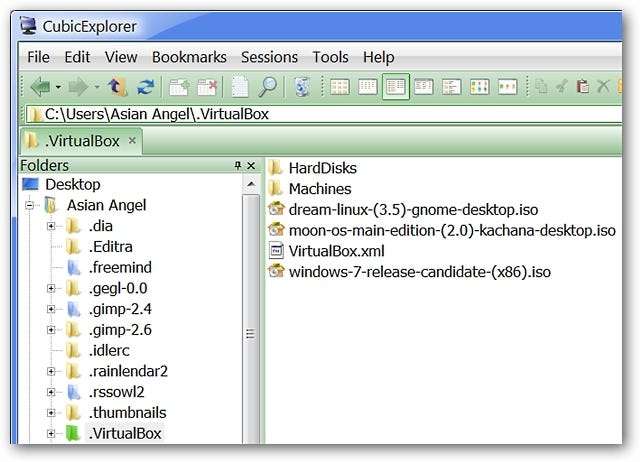
ISO dosyasını tamamen yerleştirdikten sonra, VirtualBox'ı başlatın ve ana pencerede "Yeni" düğmesine tıklayın.
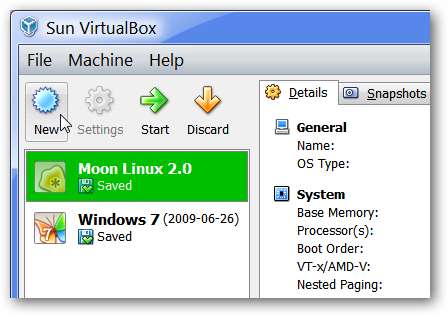
Bu, yeni bir Sanal Makine kurma işlemine başladığınızda göreceğiniz ilk penceredir. Sonrakine tıkla".
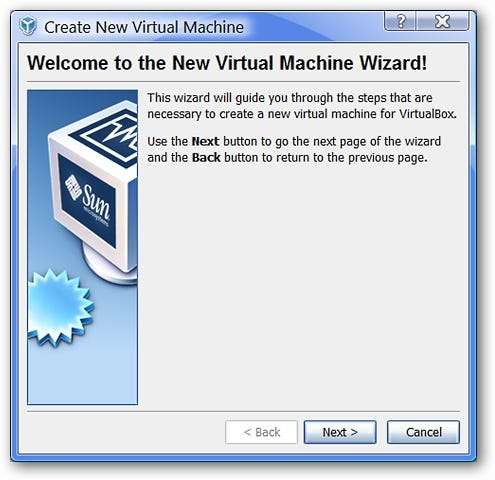
Gördüğünüz gibi, görüntülenen varsayılan ayarlar “Microsoft Windows” ve “Windows XP” dir.
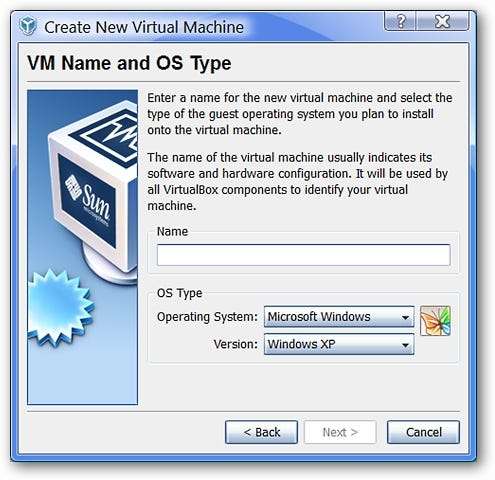
Yapmanız gereken ilk şey, kurmak istediğiniz "İşletim Sistemi" türünü seçmektir. Örneğimizde bir Linux dağıtımı kurduğumuz için "Linux" seçilmiştir. Mevcut seçeneklerin çeşitliliğine dikkat edin.
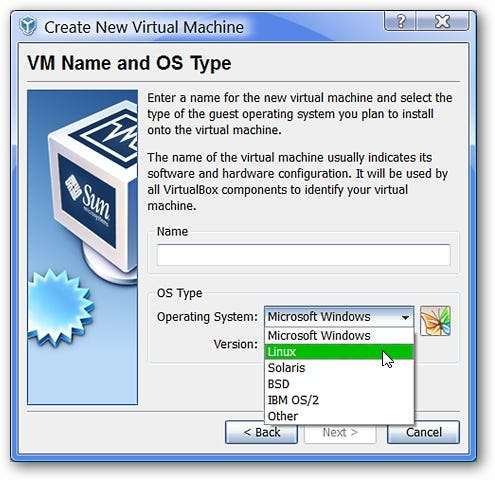
"Linux" u seçtikten sonra, "Sürüm" için seçim yapabileceğiniz iyi bir seçim olduğunu fark edeceksiniz. Dream Linux, Debian'a dayandığından, bu seçildi.
Not: Belirli Linux dağıtım sürümünüzü "Diğer" olarak listelemeyi de seçebilirsiniz.
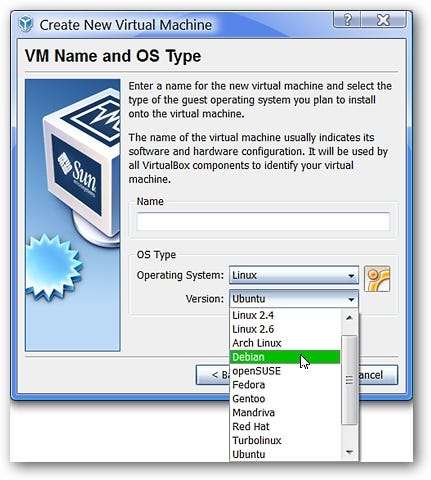
Daha sonra, Sanal Makinenizi adlandırırken istediğiniz kadar yaratıcı olabilirsiniz. Sizin için en uygun olanı seçin. Burada bizimkine “Dream Linux” adını verdik. Sonrakine tıkla".
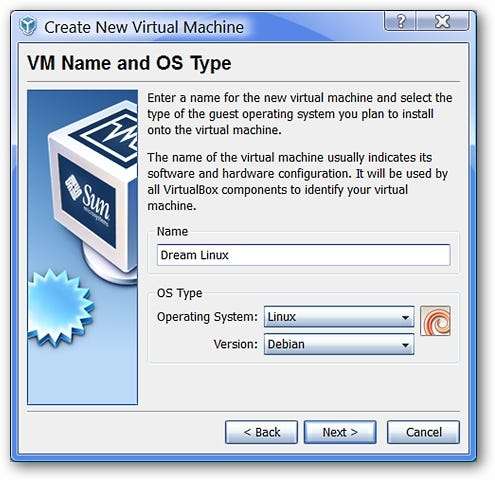
Bu pencerede, Linux dağıtımınız için ayırmak istediğiniz RAM miktarını seçmeniz istenecektir. Varsayılan, Linux için 256 MB'dir, ancak burada 500 MB'a yükseltilmiştir. Varsayılanı 256 MB olarak bırakmakta veya tercihlerinize göre ayarlamakta özgürsünüz. Sonrakine tıkla".
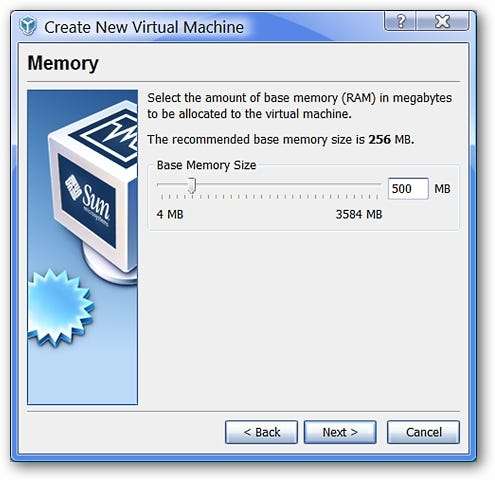
Bu pencerede, gösterilen varsayılan seçimlerde herhangi bir değişiklik yapmanız gerekmeyecektir. Sonrakine tıkla".
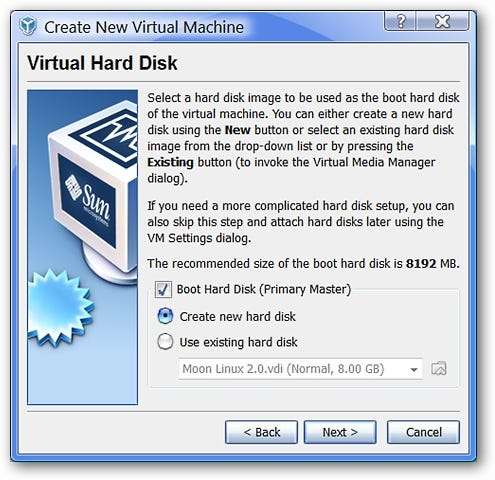
Bu pencereye ulaştığınızda, Linux sisteminiz için yeni bir Sanal Sabit Disk kurma işlemine başlayacaksınız. Sonrakine tıkla".
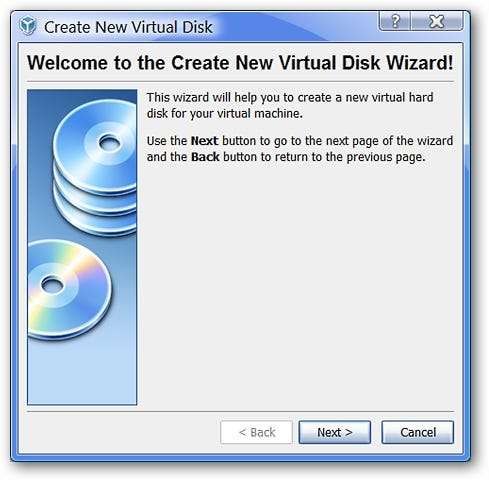
Burada Sabit Disk tipi için mevcut iki seçeneği görebilirsiniz. Varsayılan, "Dinamik olarak genişleyen depolama alanı" dır ve kullanmak istediğiniz budur. Sonrakine tıkla".
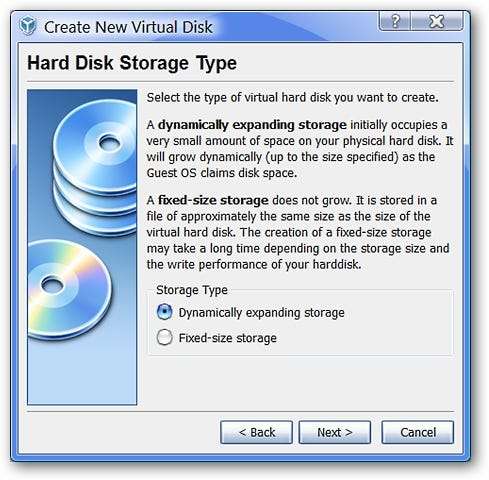
Burada, Sanal Sabit Diskiniz için izin vermek istediğiniz maksimum boyutu ayarlayabilirsiniz. Varsayılan "8 GB" dir ve örneğimiz için değiştirilmemiştir. Sonrakine tıkla".
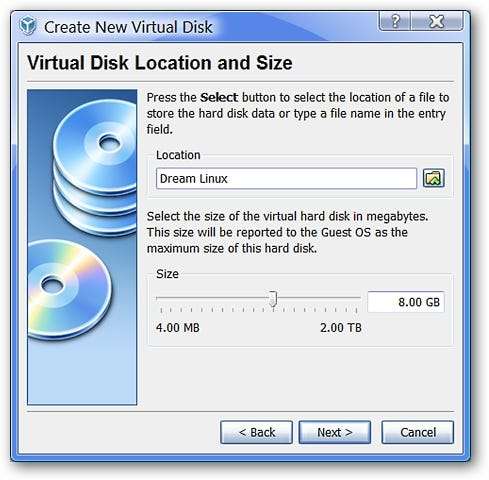
Az önce oluşturduğunuz Sanal Sabit Disk için son özet penceresi. "Bitir" i tıklayın.
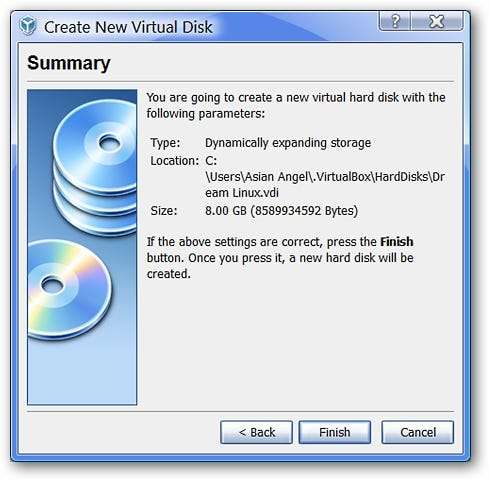
Linux sisteminiz için oluşturduğunuz Sanal Makine için son özet penceresi gelir.
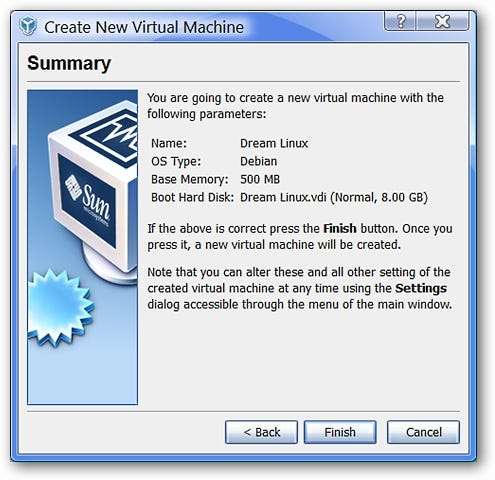
Yeni Sanal Makineniz ve Sanal Sabit Disk kurulumunuz burada. "Bitir" üzerine tıklamak sizi Ana Pencereye geri döndürecektir.
Ayarları Düzenleme
Artık OS'de listelenen Dream Linux'u görebilirsiniz. Ana Pencerenin seçim kısmı. Sağ tarafta zaten görüntülenen ayarları görebildiğinize dikkat edin. Ancak yine de ayarlanması gereken birkaç ayar var.
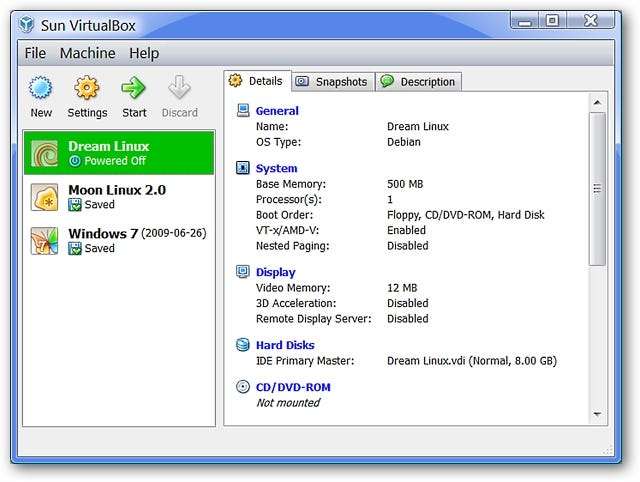
Seçmek için Ana Pencerenin sol tarafındaki yeni Linux sisteminizin adına tıklayın ve ardından üstteki "Ayarlar" düğmesine tıklayın.
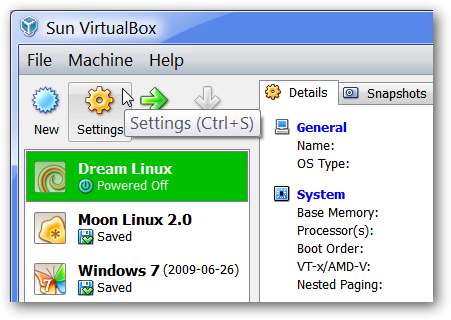
Artık Ayarlar Penceresini açtığınıza göre, birkaç değişiklik yapmanın zamanı geldi. Burada Linux sisteminiz hakkında temel bilgileri görebilirsiniz.
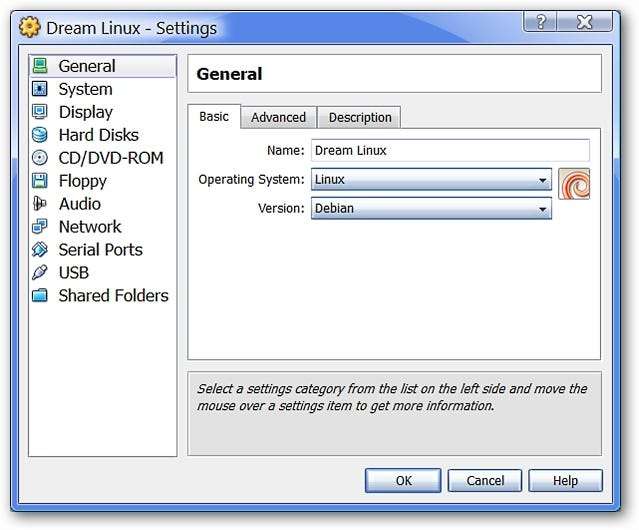
"Sistem" kategorisini seçin. Disket Sürücüsü kullanma olasılığınız düşük olduğundan, devam edin ve Önyükleme İşlemine dahil olmaması için seçimini kaldırın.
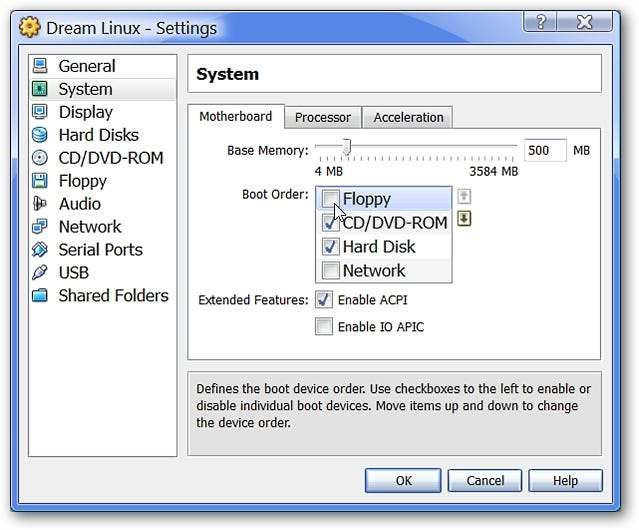
"Ekran" kategorisini seçin. Örneğimiz için "3D Hızlandırmayı Etkinleştir" seçilmiştir. Ayrıca, Linux sisteminiz için ayrılan “Video Belleği” miktarını çalışırken de ayarlayabilirsiniz. Varsayılan “12 MB” dir ve burada değiştirilmemiştir.
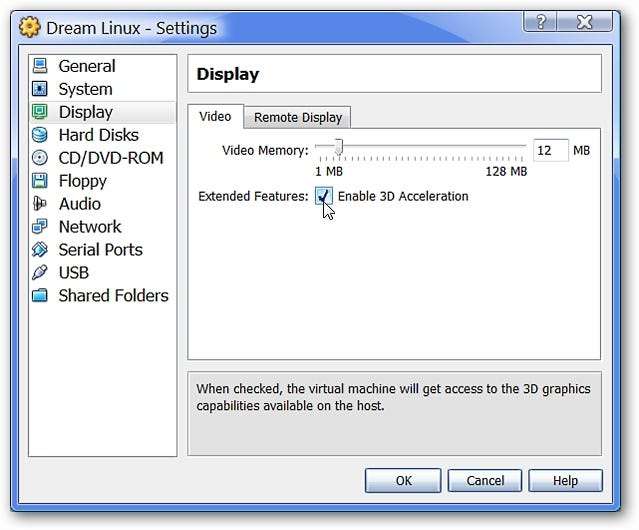
İso dosyasını "Canlı CD" olarak çalıştıracağınız için, "CD / DVD-ROM" kategorisini seçin. "CD / DVD Sürücüsünü Monte Et" öğesini seçin.
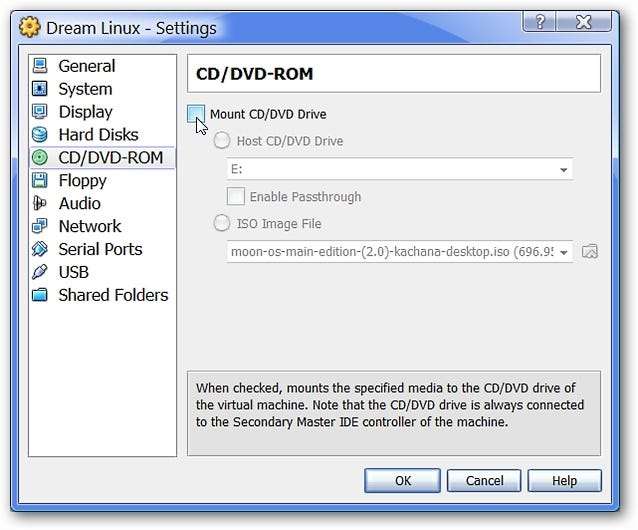
Bunu seçtikten sonra, "ISO Görüntü Dosyası" nı seçtiğinizden emin olun ve ardından sağ taraftaki klasör simgesine tıklayın. Bu, kullanmak istediğiniz Linux iso dosyasına göz atmanıza izin verecektir.
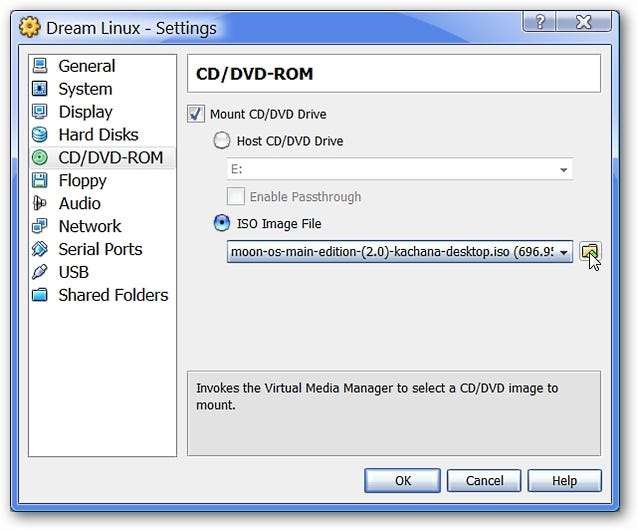
Yukarıda gösterilen klasör simgesine tıklamak, Virtual Media Manager Penceresini açacaktır. Burada örneğimizde sadece önceden kurulmuş / kullanılmış iki iso dosyası gösterilmektedir, bu nedenle yeni Linux iso dosyasının listeye eklenmesi gerekecektir. Bir göz atma penceresi açmak için "Ekle" ye tıklayın.
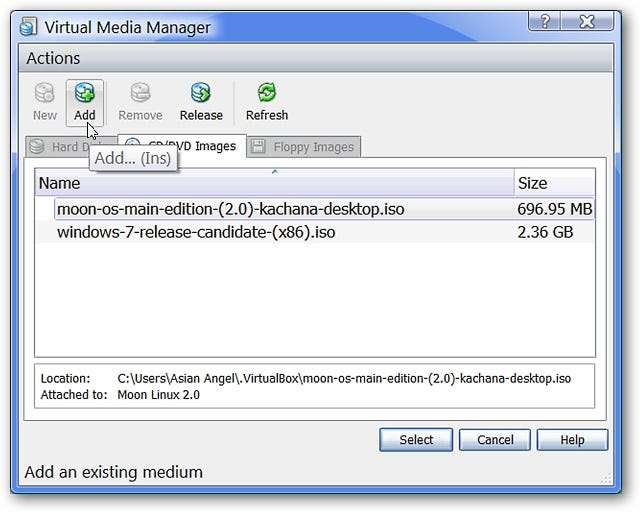
İso dosyalarınızı saklamak için kullandığınız ana klasöre göz atın (bizim örneğimizde .VirtualBox klasörü). Kullanmak istediğiniz iso dosyasını seçin ve "Aç" a tıklayın.
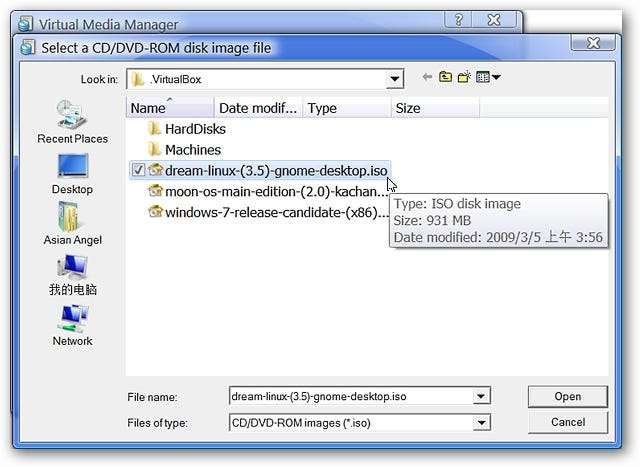
Şimdi yeni Linux iso dosyası listemizde. İhtiyacınız olan iso dosyasına tıklayın ve "Seç" e tıklayın.
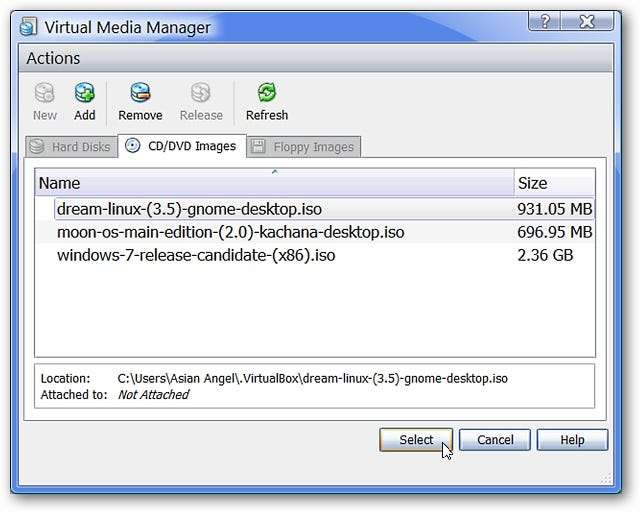
Şimdi uygun iso dosyası Ayarlar Penceremizde görüntüleniyor.
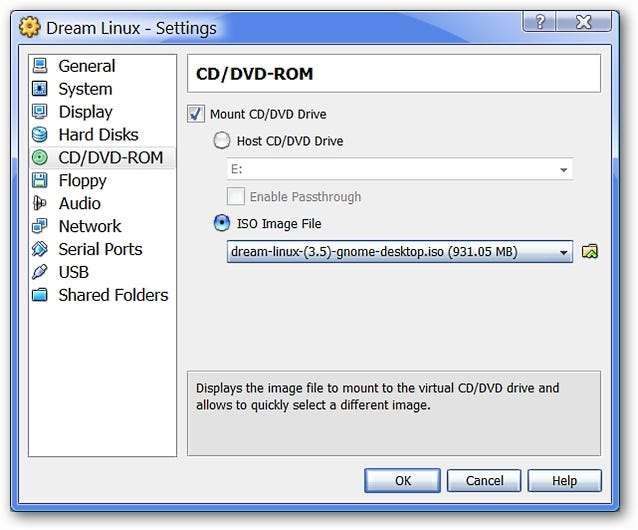
Neredeyse bitti şimdi! USB / Flash Sürücüleri kullanmak istiyorsanız, "USB" kategorisini seçin ve "USB Denetleyicisini Etkinleştir" ve "USB 2.0 (EHCI) Denetleyicisini Etkinleştir" öğelerinin seçildiğinden emin olun.
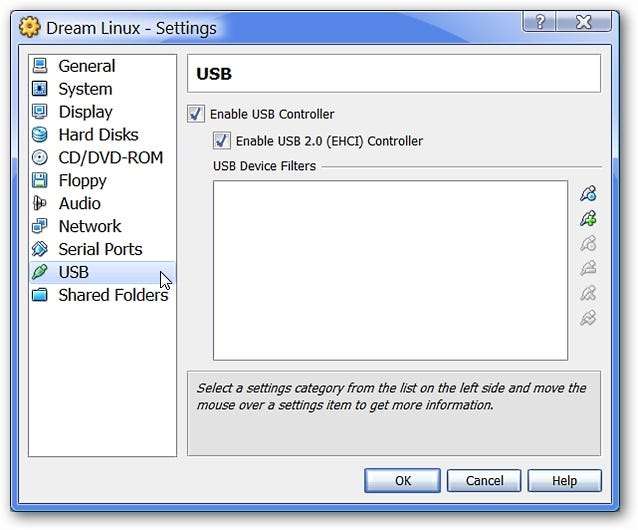
Artık hepsi sıralandığına göre, işlemi bitirmek için "Tamam" ı tıklayın.
Not: Bu, bir Linux dağıtımını test etmenin bir yolu olduğundan, "Ağ" ve "Paylaşılan Klasörler" ayarları değiştirilmemiştir / kurulmamıştır.
Sistemlerinizi Başlatın
Ana Pencereye bakarak, yeni Linux sisteminiz için Ayarlarda yaptığınız herhangi bir değişikliğin etkisini görebilirsiniz.
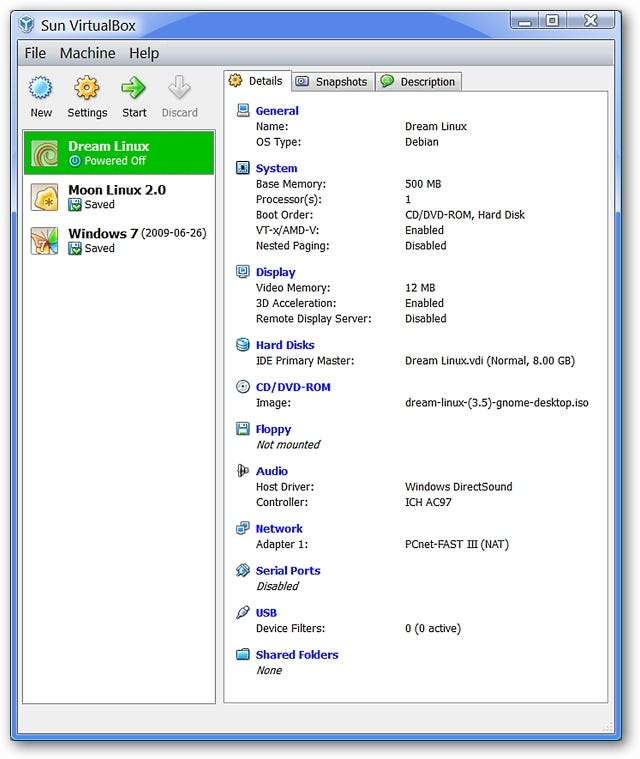
Şimdi eğlenceli kısım geliyor! Sol taraftan yeni Linux sisteminizi seçin ve "Başlat" ı tıklayın.
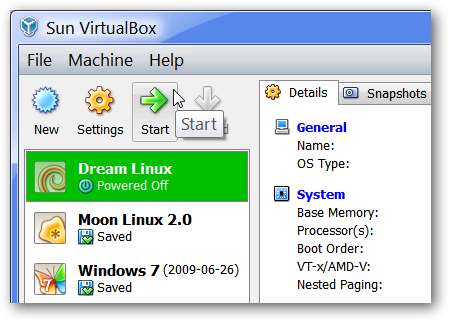
Her Linux dağıtımı için başlatma süresi, hangisini kullandığınıza bağlı olarak değişecektir. Burada örneğimiz için başlangıç sürecini görebilirsiniz.
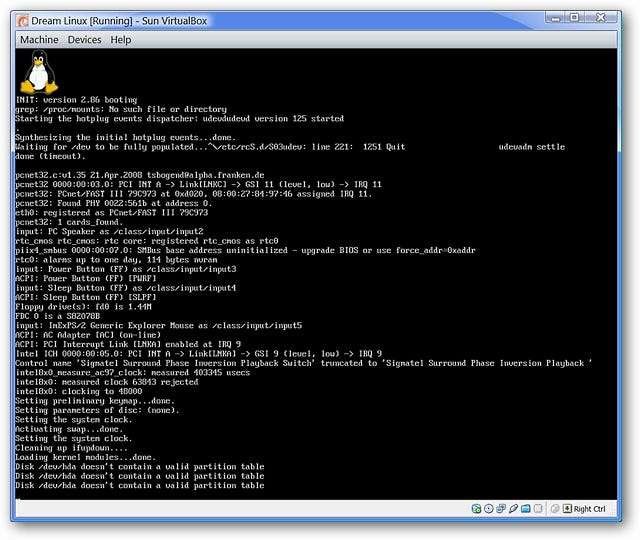
Ve işte orada! Artık güncellemeleri kontrol ederek, değişiklikler yaparak, programları yükleyerek / kaldırarak veya kalbinizin istediği her şeyi yaparak yeni Linux sisteminizi gerçekten denemeye başlayabilirsiniz.

Yeni Linux sisteminizi bir süre kullanmayı bitirdikten sonra, onu kapatmak için yapmanız gereken tek şey klavyenizdeki "Sağ Ctrl" tuşuna basmaktır (sanal pencereden çıkmak için farklı bir tuş kullanmadıysanız) ve "Kapat" ı seçmek için Makine Menüsüne gidin.
Not: Bu menüyü kullanarak Linux sisteminizde yaptığınız değişiklikleri ve değişiklikleri kaydetmek için bir Anlık Görüntü de oluşturabilirsiniz.
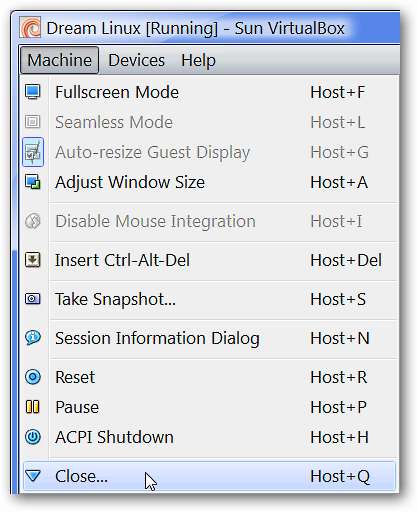
Kapatma sürecini başlattıktan sonra, yaptığınız değişikliklerin hiçbirini kaybetmenize gerek yoktur (son Anlık Görüntü'den bu yana veya henüz hiç Anlık Görüntü yapmadıysanız). "Makine durumunu kaydet" seçeneğinin seçildiğinden emin olun ve "Tamam" ı tıklayın. Linux sisteminizi bir dahaki sefere başlattığınızda, sizi her şeyi kapattığınızda bulunduğunuz yere geri döndürecektir (ör. Masaüstü, vb.).

Sonuç
Bu yöntemle farklı Linux dağıtımlarını denerken çok eğlenebilirsiniz ve belirli bir dağıtımı beğenmezseniz, o sistemin profilini VirtualBox kurulumunuzdan silmek kolaydır. İyi eğlenceler!
Bağlantılar
VirtualBox'ı indirin (sürüm 3.0)







